エクセルに基準価額・口数を自分で入力し、投資信託の損益・投資割合を確認している方もおられるでしょう。
ただ、この方法は、投資銘柄数が多くなると、基準価額を更新するのが面倒になります。投資銘柄数が多くなると、更新しなければならない基準価額も増えるからです。そのため、「信託報酬が安いインデックスファンドが発売されても新規購入しない方」もおられるかもしれません。
しかし、それはもったいないです。なぜなら、長期投資の場合、信託報酬のわずかな違いで、最終的な運用結果が大きく変わるからです。
では、積み立て銘柄が増えても、運用状況の確認を簡単に行うにはどうすればいいのでしょうか?
以下の方法で、「基準価額を自動で取得できるエクセルファイル」を作りましょう。一度作っておけば、ボタンを2回クリックするだけで運用状況が確認できるようになります。
- 完成図(こんなファイルを作ります)
- エクセルファイルをダウンロード(手順:2.まで作成済)
- 1.自分で入力する欄を作成
- 2.自動で計算される欄を作成
- (改訂)3.基準価額を自動取得するシートを作成
- 実際の使用例
- 補足説明:このファイルを使っていて遭遇した、トラブルと解決方法
- (追記)バランスファンドの資産配分の方法
- (追記)自動更新機能の付け方
- エクセルファイルをダウンロード(手順:2.まで作成済)
完成図(こんなファイルを作ります)
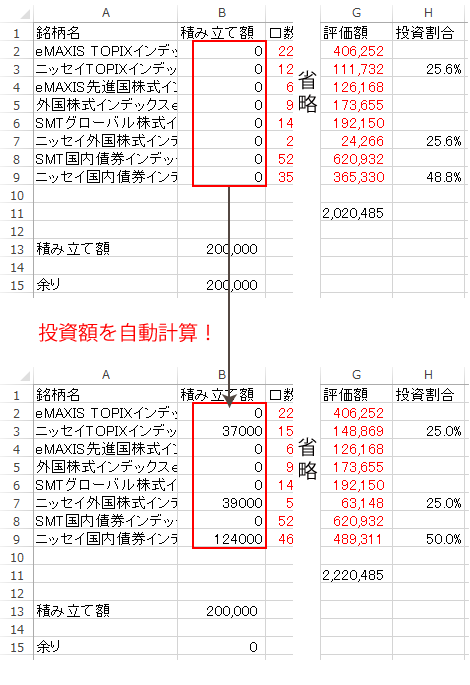
エクセルファイルをダウンロード(手順:2.まで作成済)
エクセルファイルを1から作るのは大変なので、とちゅうまで作成済のエクセルファイルをダウンロードできるようにしておきます。ダウンロードしたエクセルファイルを見ながら作成方法を確認すると、よりわかりやすいと思います。
なお、このダウンロードファイルは手順:2.までしか作成していないため、基準価額を自動取得できません。そのため、手順:3.を実行して、ご自分がもっている投資信託の基準価額を取得できるように設定してください。
>>auto_kijyunkakaku_01_02.xlsx
1.自分で入力する欄を作成
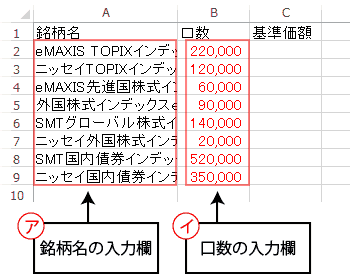
ア.銘柄名を入力する欄を作成
イ.口数を入力する欄を作成
2.自動で計算される欄を作成
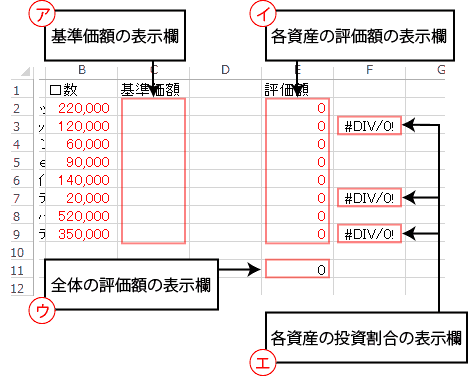
(改訂)ア.取得した基準価額から、「円」を取りのぞく欄を作成
手順3.でつくるシートで取ってきた基準価額は、「10,000円」ように、「円」がついています。そのため、自動で円を取りのぞく式を入力します。例えば、「C2」には、=LEFT(D2, LEN(D2)-1) と入力します。
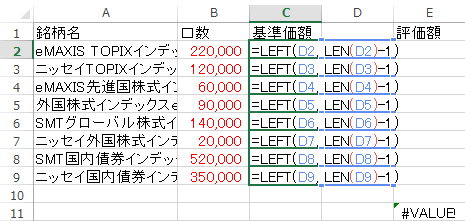
イ.各資産の評価額が、自動で計算される欄を作成
評価額は、口数×基準価額÷10000口 で計算します。例えば「E2」には、=B2*C2/10000 と入力します。基準価額は、10000口あたりの価格ですので、最後に10000で割ります。
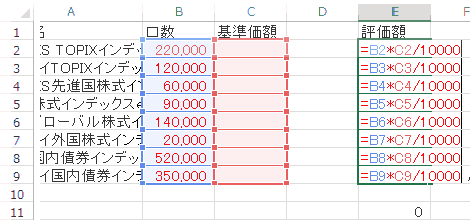
ウ.全体の評価額が、自動で計算される欄を作成
全部の評価額を合計する、計算式を入力します。例では、=SUM(E2:E9) と入力しています。
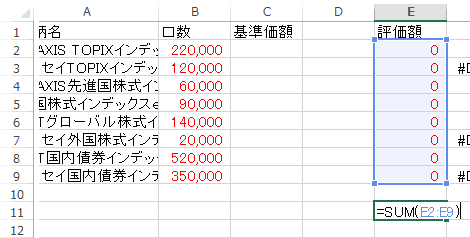
エ.各資産の投資割合が、自動で計算される欄を作成
各資産のグループを合計した数値を、全体の評価額で割ります。
例では、上から、
=SUM(E2:E3)/E11
=SUM(E4:E7)/E11
=SUM(E8:E9)/E11 と入力しています。
例では、上から2段、4段、2段で、投資資産のグループ分けをしています。内訳は、国内株式に2銘柄、外国株式に4銘柄、国内債券に2銘柄です。
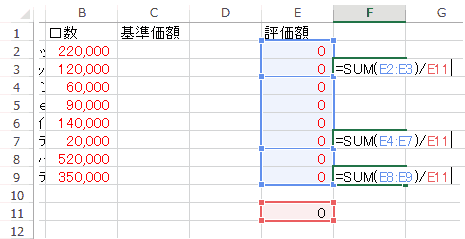
(改訂)3.基準価額を自動取得するシートを作成
3-1.各銘柄の現在の基準価額を、自動で取得できるようにする
ア.新しいシートを作成する
a.エクセルの下の方にある、+マークをクリックする
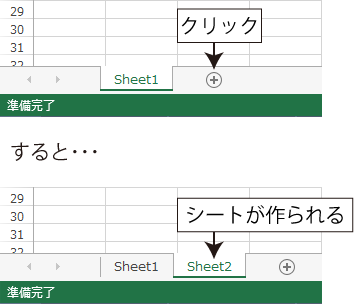
b.シート名を、基準価額を取得する銘柄名に変える
シート名をダブルクリックして、新しい名前を入力します。例では、シート名を、Sheet2 → eMAXIS TOPIXインデックス に変更しています。
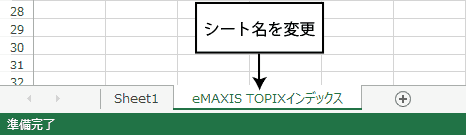
c.A1をクリックして、カーソルを「A1」にあわせる
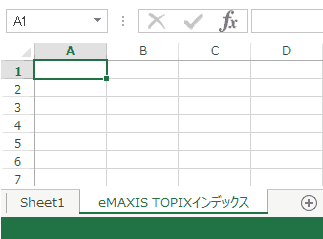
イ.投資信託協会で、基準価額を取得する銘柄のページのURLを手に入れる
ここでは、「eMAXIS TOPIXインデックス」を例に挙げます。
a.投資信託協会のページを表示する
b.キーワード入力欄に銘柄名を入力し、右の「検索」をクリックする
「検索結果が0」と出る場合は、アルファベットと日本語の間にスペースを入れて再検索してみてください。
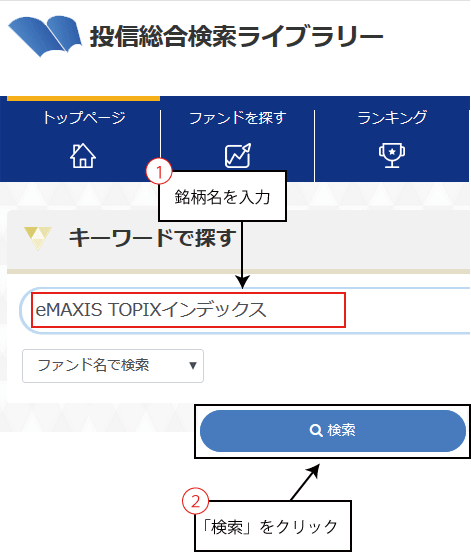
c.銘柄名を見つけたらクリックする
銘柄名が、検索結果の一番上にでてこない場合もあるので注意してください。
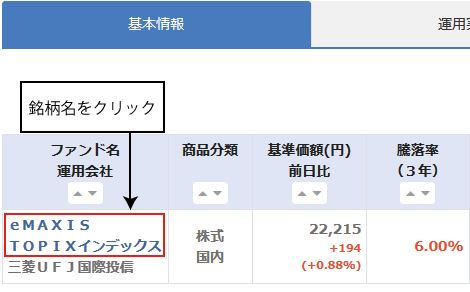
d.銘柄の詳細ページの、URLをコピーする
このURLはあとで使います。
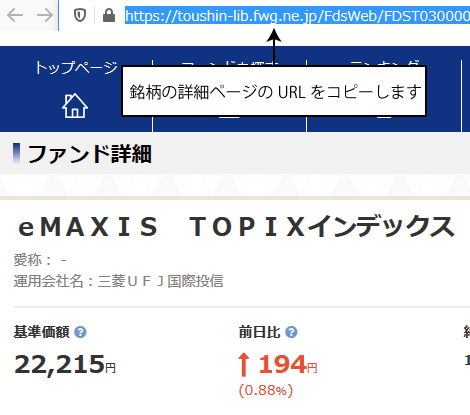
ウ.WEBクエリ機能で、投資信託協会の銘柄ページを取り込む
a.「データ」タブをクリックして、「Webクエリ」をクリックする
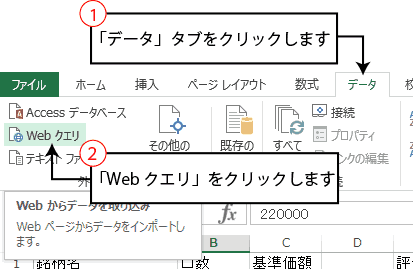
b.「新しいWebクエリ」の「アドレス(D):」に、さきほど手に入れたURLをペーストして、「移動(G)」をクリックする
例では、
https://toushin-lib.fwg.ne.jp/FdsWeb/FDST030000?isinCd=JP90C0006LD9
と入力しています。
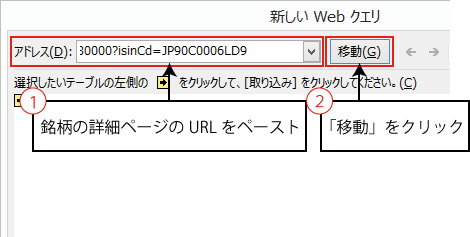
スクリプトエラーが8回ほどでますので、すべて「いいえ(N)」を選択します。
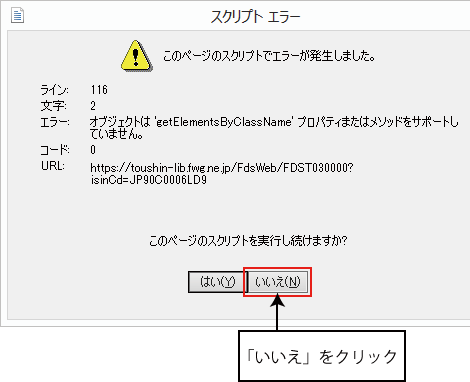
c.「左上の黄色の矢印」をクリックし、右下の「取り込み(I)」をクリックする
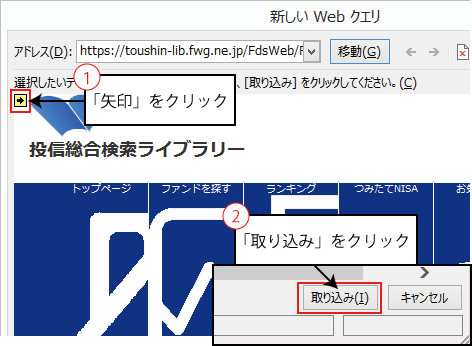
d.「既存のワークシート(E):」が選択され、「=$A$1」と入力されていることを確認し、「OK」をクリックする
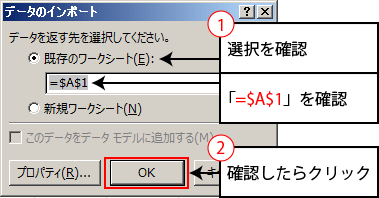
エ.「基準価額」欄に、取得した基準価額が転記されるようにする
a.取得した銘柄の「基準価額」の右のセルに、「=」を入力する
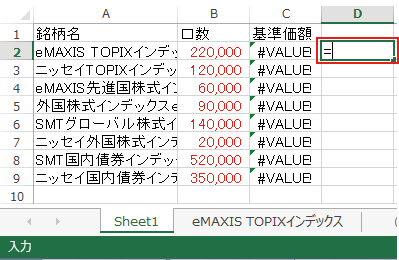
b.基準価額を取得した、銘柄のシートをクリックする
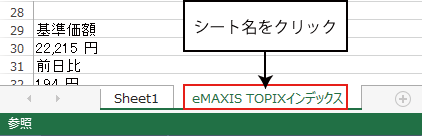
c.基準価額が書かれたセルをクリックする
セルは、A列の30行目あたりにあります。
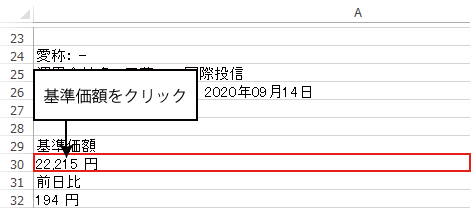
d.Enterキーを押す
これで、Sheet1のD2に、「='eMAXIS TOPIXインデックス'!A30」という式が記入されます。また、C2に、「円が削除された基準価額」が表示されます。

3-2.後は、投資する銘柄数だけ同じ事を繰り返す
↓は、次の銘柄「ニッセイTOPIXインデックスファンド」のために、新しいシートを作成している画像です。
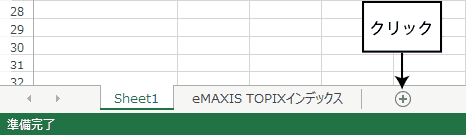
(補足)次回起動したときに、セキュリティ警告がでるので、「コンテンツの有効化」をクリックする
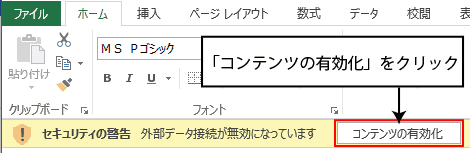
実際の使用例
「データ」リボンにある、「すべて更新(のアイコン)」をクリックするだけで自動更新できます。
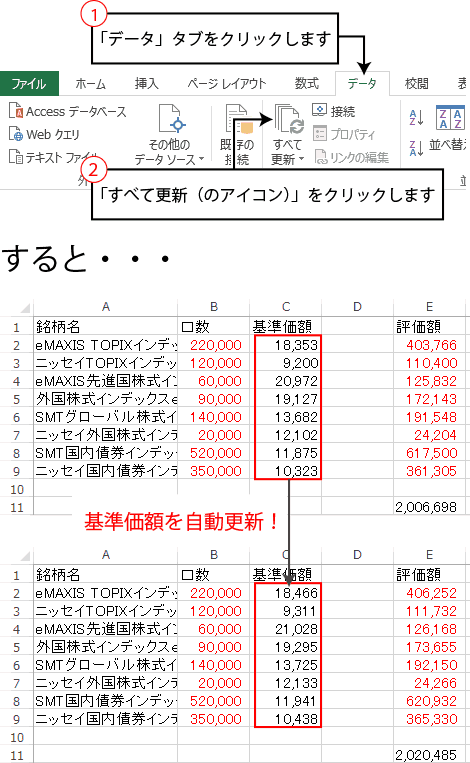
補足説明:このファイルを使っていて遭遇した、トラブルと解決方法
突然基準価額が取得できなくなる
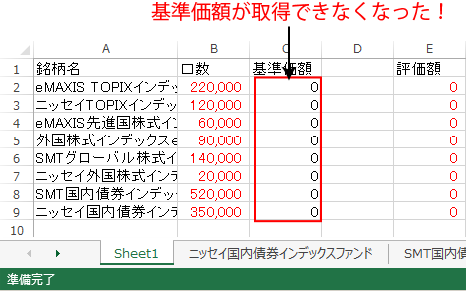
原因は、基準価額の行が、たまに1行ずれるからです。下の例では、今まで54行目にあった基準価額が、55行目にずれています。
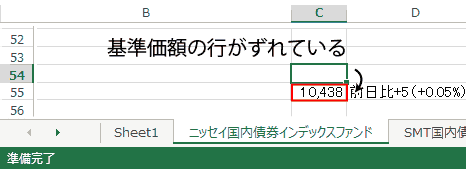
解決するには、指定する行の数字をずらします。
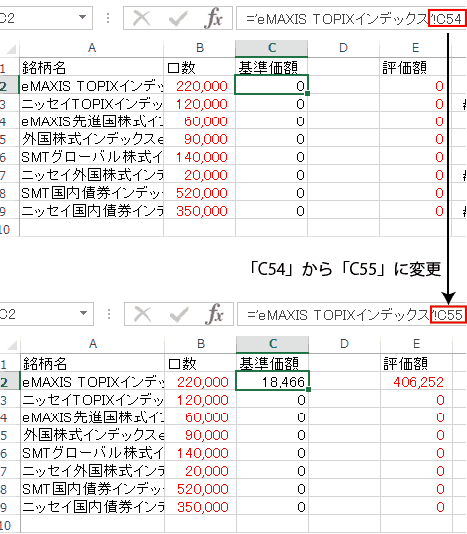
(追記)バランスファンドの資産配分の方法
上では、「ひとつの資産に投資する銘柄だけ」に投資する場合を解説しました。
ただ、バランスファンドを買っている方もおおいかもしれません。バランスファンドの場合、ひとつで複数の資産に投資しますので、評価額を投資資産別にくばらなくてはなりません。
そこで、バランスファンドの資産配分の方法を解説します。
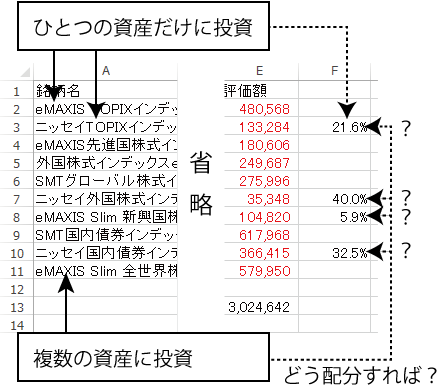
ア.バランスファンドの運用会社のホームページで、資産配分を調べる
ここでは「eMAXIS Slim 全世界株式(オール・カントリー)」の資産配分を調べます。
a.運用会社の銘柄のホームページにアクセスする
eMAXIS Slim 全世界株式(オール・カントリー)の運用会社は、三菱USJ国際投信です。
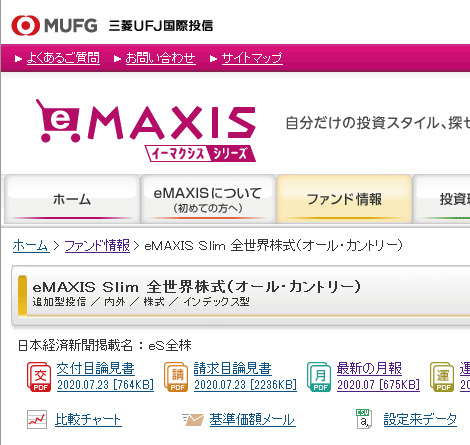
※画像は、三菱USJ国際投信のホームページより引用
b.バランスファンドの資産配分を調べる
eMAXIS Slim 全世界株式(オール・カントリー)の場合、資産配分は月報に書かれています(このファンドの場合、数値が毎月かわりますので、定期的にしらべる必要があります)。ちなみに、月報は、毎月12日くらいに更新されるようです。
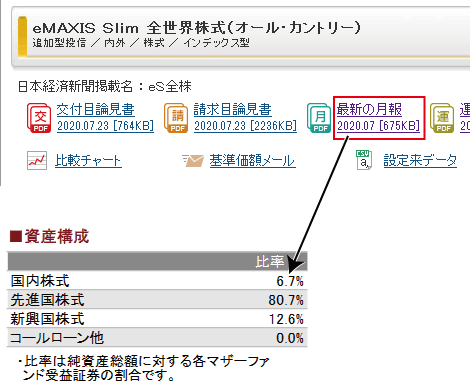
※画像は、三菱USJ国際投信のホームページ及び、月報より引用
c.バランスファンドの投資配分を、銘柄の行のみぎに追加する
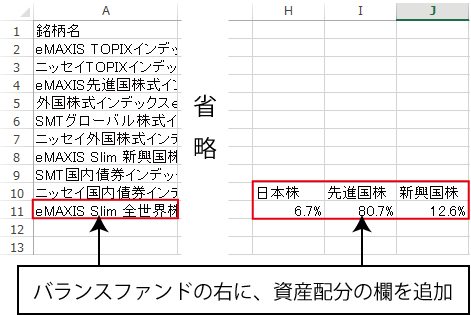
なお、ここに更新日や、更新用URL(運用会社のホームページのURL)を書いておくと次に更新するときに便利です。
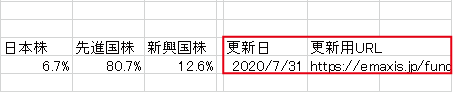
イ.バランスファンドの評価額を、各資産にくわえる計算式を追加する
eMAXIS Slim 全世界株式(オール・カントリー)は、日本株式・先進国株式・新興国株式に投資しますので、計算式を追加します。
a.日本株式の割合に、バランスファンドの評価額分を追加する
例では、日本株式の評価額の合計をカッコでくくり、黄色枠:バランスファンドの日本株式の評価額分「+E11*H11」を追加しています。
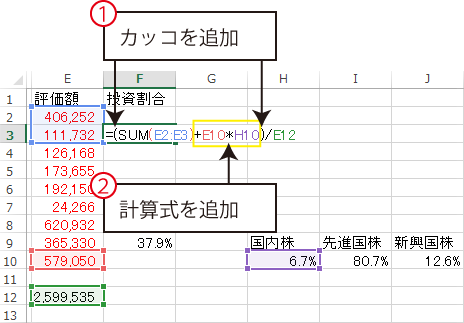
b.先進国株式の割合に、バランスファンドの評価額分を追加する
例では、先進国株式の評価額の合計をカッコでくくり、黄色枠:バランスファンドの先進国株式の評価額分「+E11*I11」を追加しています。
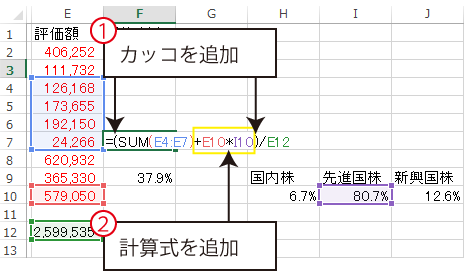
c.新興国株式の割合に、バランスファンドの評価額分を追加する
例では、新興国株式に投資する投資信託を買っていません。そのため、黄色枠:バランスファンドの新興国株式の投資割合を計算する欄を、新しくつくります。
i.「8行」を右クリックして、「挿入(I)」をクリック
これで、新興国株式の投資割合を計算する行をつくります。
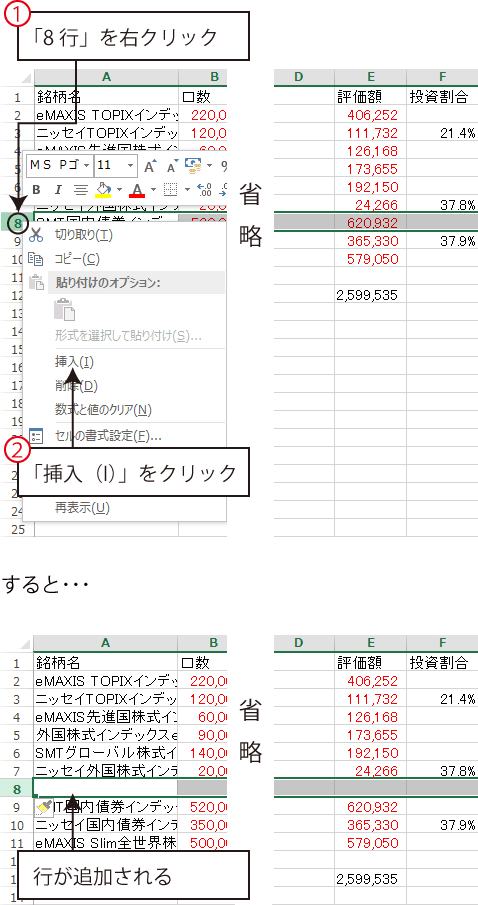
ii.「F8」に、「=E11*J11/E13」を追加
バランスファンドの新興国株式の評価額分を、評価額全体でわって、新興国株式の割合を計算します。
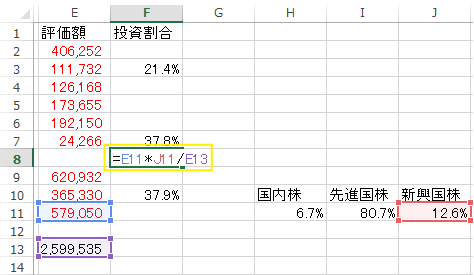
(追記)自動更新機能の付け方
今までの方法では、数字を更新するには、自分で「すべて更新(のアイコン)」をクリックしなければなりませんでした。
ただ、なかには、ファイルを起動したら自動で更新してもらいたい!という方もおられるかもしれません。
そこで、ここでは、ファイルを開いたら数値を自動で更新する設定方法を解説します。
なお、この設定をすると、起動したときにかならず数値の更新作業がはいります。そのため、数値を確認するために1日に何度もファイルを開く方は、自動更新は設定しない方が使いやすいです。一方、1日一回未満しかファイルを開かない方は、自動更新を設定すると便利になります。
ア.データを自動更新したい銘柄の、シート名をクリックします
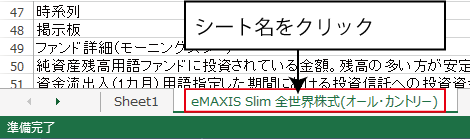
イ.「データ」タブをクリックし、「プロパティ」をクリックします
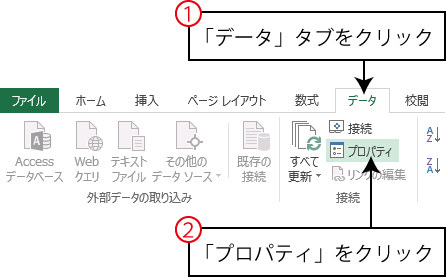
ウ.「ファイルを開くときにデータを更新する(I)」をクリックし、「OK」をクリックします

エ.これをすべての銘柄のシートでおこなってください
↓は、次の銘柄「ニッセイ国内債券インデックスファンド」のシートをクリックしたところです。
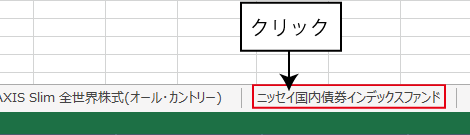
エクセルファイルをダウンロード(手順:2.まで作成済)
最初に設置しているファイルと同じものです。
>> auto_kijyunkakaku_01_02.xlsx